iPhone输入法自定义短语设置教程为苹果手机用户提供了一种便捷的方式来造词和自定义短语,随着智能手机的普及,我们越来越多地使用手机进行文字输入,并且经常遇到一些特定的词语需要频繁输入。iPhone输入法自定义短语设置能够帮助我们解决这个问题,通过设置一些常用的词语和短语,可以大大提高我们的输入效率。无论是在日常聊天中还是在工作中,只需要轻轻一点,就能够输入我们需要的词语,省去了不必要的时间和精力。接下来我们将详细介绍iPhone输入法自定义短语设置的操作方法,帮助大家更好地利用这一功能。
iPhone输入法自定义短语设置教程
具体方法:
1.点击“设置”选项。
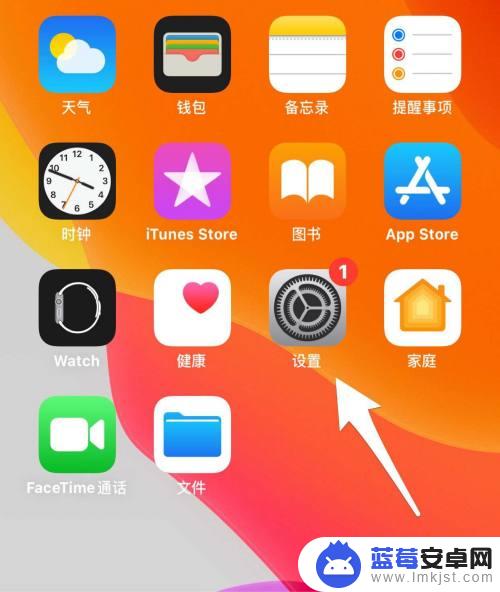
2.点击通用选项。
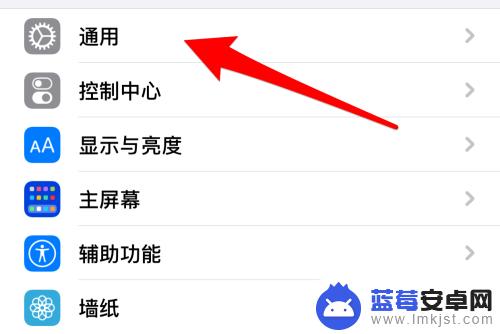
3.点击“键盘”选项。
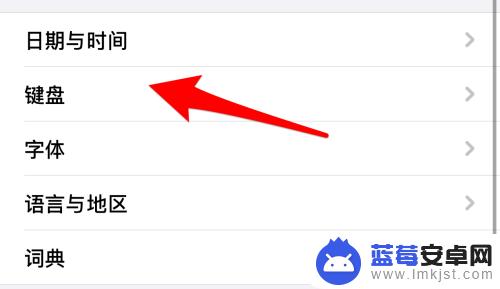
4.点击“自定义短语”选项。
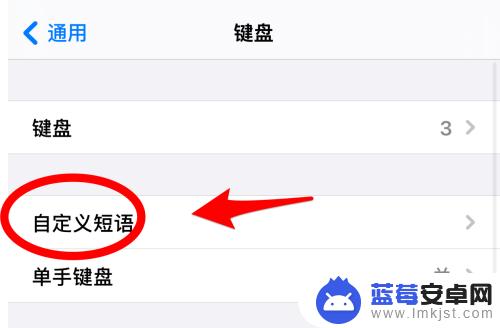
5.点击右上角的添加符号。
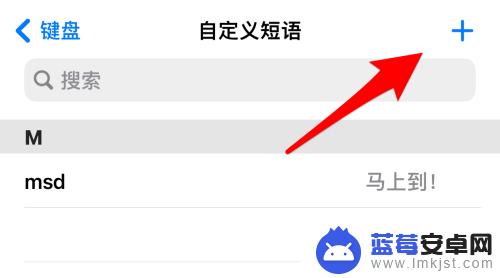
6.输入短语及输入码。随后点击存储。
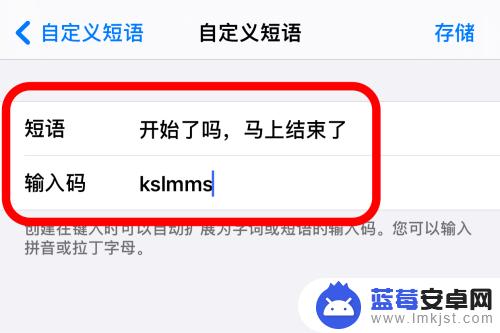
7.此时使用iPhone自带输入法时,输入特定的输入码后。就会直接出现短语。
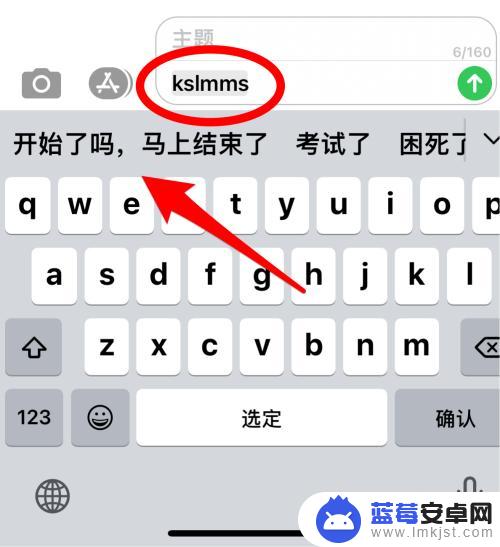
以上就是使用苹果手机打字时如何造词的全部内容,如果您遇到这种情况,不妨根据本文的方法来解决,希望对大家有所帮助。












